
È bello goderti le tue canzoni preferite in sottofondo mentre giochi sulla tua Xbox One. Fortunatamente, Xbox One offre vari modi per aiutarti a farlo. Tuttavia, gli abbonati ad Apple Music potrebbero non essere in grado di riprodurre musica su Xbox One a causa di problemi di compatibilità. Il motivo principale è che i file scaricati da Apple Music vengono salvati in formato AAC insieme a DRM per protezione. Ciò impedisce la riproduzione di brani Apple su dispositivi non Apple, come Xbox One, MP3o lettori PS4.
Quindi, se stai cercando i modi migliori per ascoltare la musica mentre riprodurre musica su Xbox One che tu sia un utente Apple o meno, allora sei nel posto giusto! Ma prima, lascia che ti diamo una breve introduzione su Xbox One prima di passare ai seguenti argomenti:
Guida ai contenutiParte 1. Breve introduzione su Xbox OneParte 2. Come riprodurre musica Apple su Xbox OneParte 3. Le 5 migliori app per Xbox One per riprodurre musica di sottofondoParte 4. In conclusione
Microsoft ha sviluppato Xbox One che ha già otto generazioni di console per videogiochi casalinghe. Con anni di continuo sviluppo che aggiunge un'esperienza di gioco più entusiasmante, Xbox One può anche supportare la riproduzione di musica di sottofondo. Ma prima di poterlo fare, devi scaricare le applicazioni da Xbox One che supportano la riproduzione di musica di sottofondo sul tuo dispositivo. Tali applicazioni sono Pandora, Spotify, Groove, SoundCloud e iHeartRadio di cui parleremo nella parte 3 di questo articolo. Oltre a questi, puoi riprodurre DVD su Xbox.
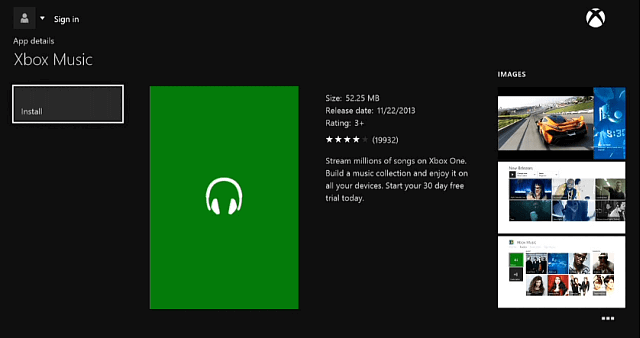
Di seguito è riportata una breve panoramica dei passaggi da eseguire prima di poter riprodurre musica di sottofondo su Xbox One utilizzando applicazioni compatibili.
Passo 1 . Scarica la tua applicazione preferita in grado di supportare l'audio di sottofondo su Xbox One come quelle sopra menzionate.
Passo 2 . Per fare un esempio, usiamo Pandora. Avvia l'applicazione Pandora e sfoglia un podcast che desideri ascoltare. Usa il cursore per selezionare Riproduci.
Passo 3 . Una volta che l'audio inizia a essere riprodotto, puoi iniziare a svolgere più attività giocando o facendo altre cose premendo il pulsante Home.
Applicazioni simili funzioneranno utilizzando i passaggi precedenti.
Come accennato prima, se non hai un iPhone, Apple TV o qualsiasi dispositivo iOS, come puoi rendere possibile lo streaming di Apple Music su Xbox One senza l'applicazione Apple Music? Non sei autorizzato a riprodurre brani da Apple Music su Xbox One perché Apple utilizza DRM per la protezione dei file di Apple Music.
Quindi, se ti stai chiedendo come puoi farlo, devi prima eliminare la protezione DRM su Apple Music convertire le tracce in formati audio tipici che Xbox One può supportare. DumpMedia Video Converter Il software può essere utile per farlo.
DumpMedia è un convertitore, downloader, editor e lettore audio e video all-in-one potente e ad alta velocità. Goditi la comodità di un'interfaccia amichevole dotata di molte funzionalità per soddisfare tutte le tue esigenze video. Il software supporta molti formati tra cui MPEG, 3GP, FLV, MKV, AVI, WMV, MOV, MP4 insieme ad altri formati video regolari. Per convertire le tue tracce di Apple Music in un formato riconoscibile da Xbox One, scarica prima il software e segui i passaggi seguenti.
Passo 1. Avvia il DumpMedia applicazione.
Per Winutenti dows :
Passaggio 1a. Vai al Icona di ricerca (lente d'ingrandimento) accanto a Winicona dows nella barra delle applicazioni del computer.
Passaggio 1b. genere DumpMedia nel campo di testo.
Passaggio 1c. Clicca sul DumpMedia applicazione sui risultati della ricerca.
Per utenti MacOS :
Passaggio 1a. Clicca sul Icona del launchpad nel Dock del tuo computer. L'icona del launchpad è un cerchio grigio con un razzo grigio più scuro al centro.
Passaggio 1b. genere DumpMedia sulla barra di ricerca nella parte più in alto
Passaggio 1c. Premi il pulsante Invio sulla tastiera per avviare l'applicazione.
Passo 2. Clicca il Pulsante Aggiungi file situato nella sezione in alto a sinistra dell'interfaccia per importare i tuoi file oppure puoi trascinarli direttamente nell'interfaccia principale.
Passaggio 3. Cerca il Converti tutte le attività in testo nell'angolo in alto a destra dell'interfaccia. Seleziona il formato di output desiderato.
Passaggio 4. Nella parte inferiore dell'interfaccia, fare clic su Pulsante Sfoglia e sfoglia il tuo computer fino alla cartella di destinazione desiderata dei file convertiti.
Passo 5. Clicca il Pulsante Converti per avviare la conversione del tuo file audio.
Passaggio 6. Attendi il completamento della conversione.

Puoi facilmente configurare AirServer sul tuo Xbox One in pochi semplici passaggi senza creare un account. Basta installare l'applicazione e sei pronto per iniziare. Sebbene la versione completa dell'applicazione sia ragionevolmente costosa (può essere acquistata a $ 19.99 utilizzando Microsoft Store), la sua prova gratuita è molto utile per aiutarti a decidere se l'applicazione è quella giusta per te.
Di seguito sono riportati i passaggi per configurare AirServer su Xbox One.
Passaggio 1. Vai alla scheda Store di Xbox One.
Passaggio 2. Scegliere il riquadro di ricerca.
Passo 3. Tipo AirServer nella casella di ricerca utilizzando la tastiera su schermo.
Passaggio 4. Scegli AirServer Xbox Edition.
Passo 5. Scegliere Prova Gratuita in modo da poter utilizzare l'applicazione gratuitamente senza restrizioni. Ma se sei disposto ad acquistare l'applicazione, continua.
Passaggio 6. Per avviare AirServer su Xbox One, scegli Avvia.
Passaggio 7. Premere su bottone giusto sul tuo pad direzionale.
Passaggio 8. Premere A per visualizzare un codice QR sullo schermo.
Dopo aver configurato AirServer sulla tua Xbox One utilizzando i passaggi sopra indicati, devi anche configurare AirServer sul tuo dispositivo iOS utilizzando i passaggi nella sezione seguente.
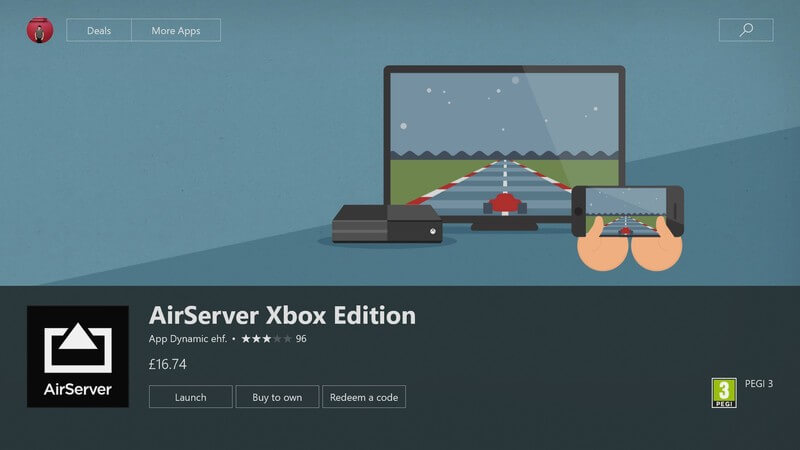
AirPlay è un'applicazione integrata nei dispositivi iOS che ti consente di riprodurre in streaming video e audio su iPad, iPhone e altri dispositivi compatibili con una versione iOS 4.3 o successiva. Con questo vantaggio, AirServer può essenzialmente emulare le capacità di ricezione delle tue Apple TV.
Sebbene l'applicazione AirServer consiglia di utilizzare la sua funzione AirServer Connect per prevenire problemi di rilevabilità nel processo iniziale, seguire una configurazione preparatoria insieme a connessione e disconnessione è relativamente semplice. Senza ulteriori indugi, di seguito sono riportati i passaggi per configurare AirServer Connect sui tuoi dispositivi iOS.
Passaggio 1. Avvia l'App Store di Apple dal tuo dispositivo iOS.
Passo 2. Clicca sul Scheda Cerca.
Passo 3. Tipo Connessione AirServer utilizzando la tastiera su schermo.
Passaggio 4. Toccalo nei risultati della ricerca e installa l'applicazione.
Passaggio 5. Dopo averlo installato, avviare l'applicazione.
Passo 6. Clicca sul Scansione del pulsante QR Code.
Passaggio 7. Quando viene richiesto l'accesso alla telecamera, consentirlo.
Passaggio 8. Utilizzando l'applicazione Xbox One, scansiona il codice QR di AirServer Connect.
L'ultimo passaggio garantisce che la tua Xbox One venga scoperta da AirServer come un dispositivo AirPlay che accoppia rapidamente la tua Xbox One e il dispositivo iOS.
Dopo che l'associazione ha avuto esito positivo, la tua Xbox One sarà ora in grado di ricevere audio e video dai tuoi dispositivi con sistemi operativi iOS. Ora, per iniziare a riprodurre Apple Music su Xbox One, vai ai passaggi nella sezione successiva.
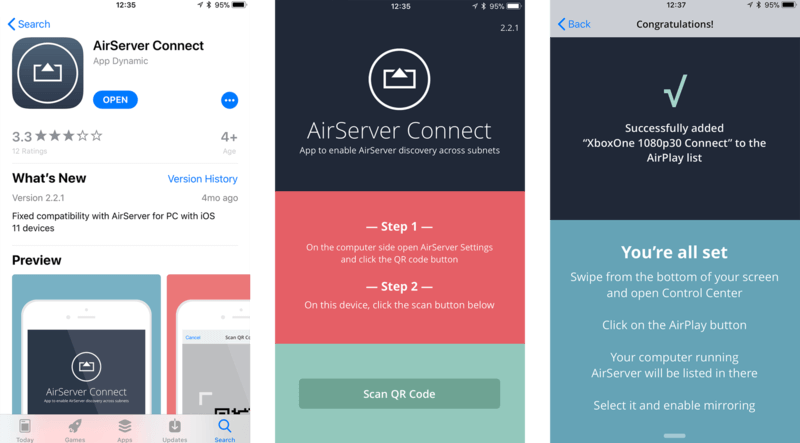
Dopo aver stabilito una connessione tra i tuoi dispositivi iOS e Xbox One tramite AirServer, ora puoi riprodurre i brani nella tua applicazione Apple Music utilizzando la tua console. Inoltre, con la funzione di supporto dell'audio in background di Xbox One, non è necessario lasciare AirServer in esecuzione per goderti l'ascolto della musica. Segui i passaggi seguenti per riprodurre Apple Music su Xbox One.
Passaggio 1. Avvia l'applicazione Music dal tuo dispositivo iOS.
Passaggio 2. Cerca una canzone che desideri riprodurre.
Passo 3. Tocca l'icona AirPlay situato nella parte inferiore dello schermo. L'icona di AirPlay ha una freccia che punta verso l'alto con tre anelli nella parte inferiore della freccia.
Passaggio 4. Cerca XboxOne 1080p30 e selezionalo per stabilire una connessione. La tua Apple Music inizierà ora a essere riprodotta in streaming sul tuo dispositivo Xbox One.
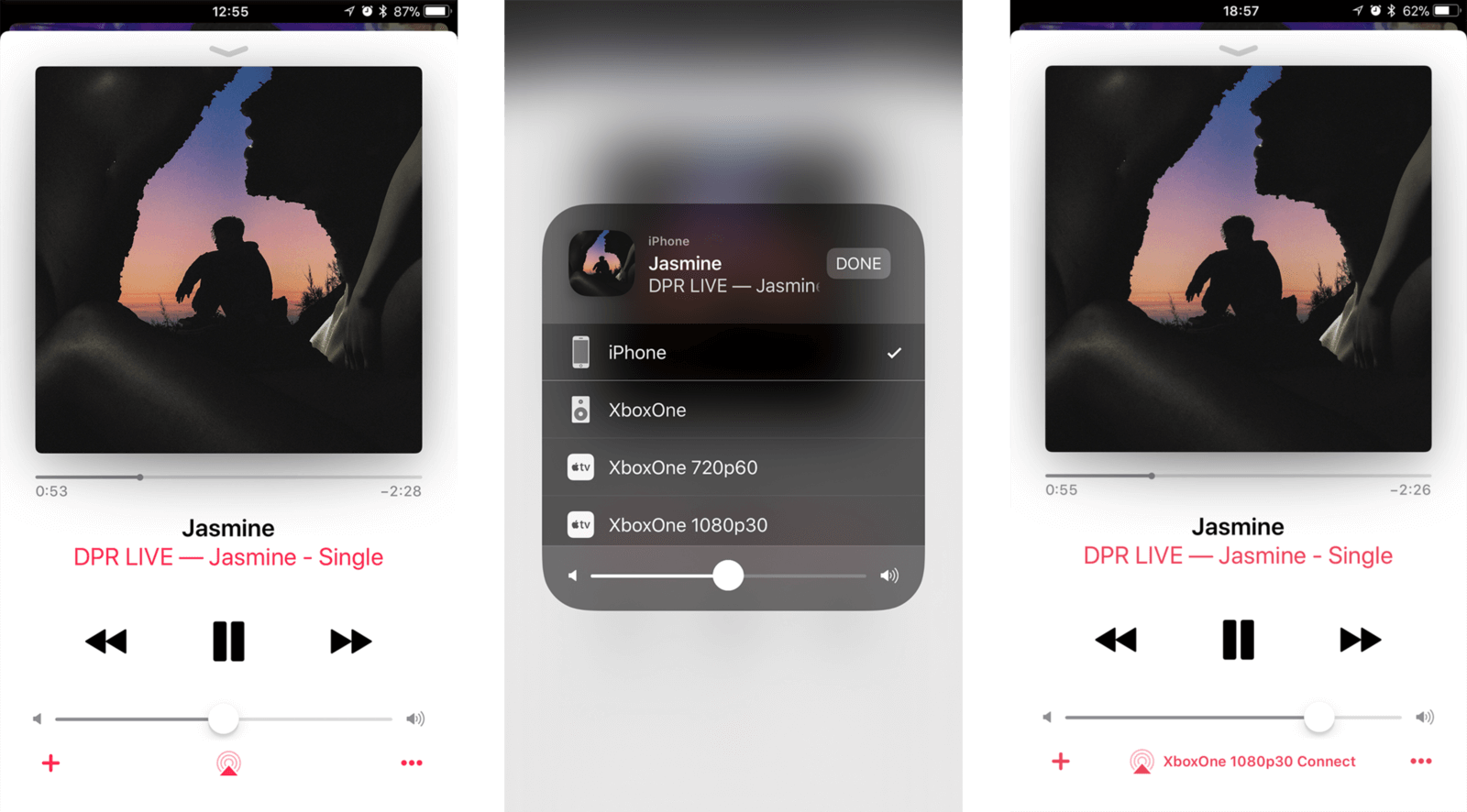
Una volta stabilita la connessione, è possibile controllare la riproduzione audio insieme alla selezione delle tracce e ai livelli del volume utilizzando il dispositivo iOS. D'altra parte, se preferisci usare la tua Xbox One per controllare l'audio di sottofondo, i seguenti controlli sono accessibili anche su Xbox One:
Sebbene i passaggi menzionati siano rivolti solo ad Apple Music, AirServer può anche supportare la trasmissione remota utilizzando la maggior parte delle applicazioni video e musicali. La funzione di mirroring dello schermo di AirPlay consente persino di acquisire altri contenuti, come i giochi, direttamente dai dispositivi mobili e di inviarli alla tua Xbox One. Sebbene l'applicazione possa non essere conveniente, è un'ottima soluzione per le persone che hanno grandi investimenti nell'ecosistema di Apple.
Una volta che inizi a riprodurre i brani utilizzando le applicazioni che verranno menzionate di seguito, le applicazioni verranno automaticamente integrate nella Guida di Xbox One e forniranno i tuoi mini controlli che puoi utilizzare per controllare i brani tramite:
Di seguito sono elencate le 5 migliori applicazioni Xbox One che puoi utilizzare per riprodurre musica di sottofondo sulla tua console.
Se sei uno di quelli che amano ascoltare musica dal vivo da stazioni radio e altre stazioni di tutto il mondo, questa è l'applicazione giusta per te. Il servizio iHeartRadio non necessita di ulteriori presentazioni. Questa app fornisce anche stazioni personalizzate con ogni genere, brano e artista.
Disponibile per Nuova Zelanda, Stati Uniti e Australia, Pandora è in grado di riprodurre in streaming brani online e può funzionare in background su Xbox One. La versione gratuita ti consente di sfogliare le stazioni di genere che desideri ascoltare e trasmetterle in streaming su Xbox One. Tuttavia, l'abbonamento alla loro versione premium ti consente di ascoltare musica senza pubblicità, avere replay illimitati e anche salti illimitati.
Questa piattaforma musicale è guidata dalla community e offre oltre 150 milioni di brani. Hanno anche una versione esclusiva di Xbox One che ti consente di riprodurre i tuoi brani preferiti in sottofondo audio mentre giochi. Oltre a questo, SoundCloud ha anche una propria raccolta di playlist per i giochi. Per migliorare la raccomandazione dell'applicazione, sei sempre libero di caricare le tue canzoni in SoundCloud.
Spotify è tra i principali e più popolari servizi di streaming musicale. L'applicazione sfrutta la riproduzione audio in background di Xbox One e della sua Guida. Se sei iscritto a Spotify Premium, avrai la libertà di utilizzo Spotify Connettiti ai tuoi vantaggi. In poche parole, puoi trasmettere facilmente i brani dai tuoi dispositivi mobili o PC alla tua Xbox One con le seguenti funzionalità:
Puoi utilizzare OneDrive per caricare la tua raccolta di brani e utilizzare le applicazioni Groove Music per riprodurre i tuoi brani sullo sfondo di Xbox One. Sebbene tu abbia opzioni per la randomizzazione e lo shuffling, Groove Music riprodurrà le tue canzoni consecutivamente. Ma devi installare l'applicazione OneDrive sulla tua Xbox One e accedere con lo stesso account che hai utilizzato per salvare tutta la tua musica.
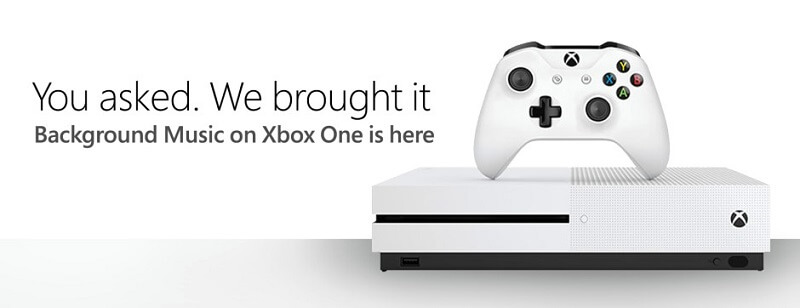
Xbox One offre varie opzioni per la riproduzione della musica di sottofondo mentre si fanno altre cose. In questo articolo, ti abbiamo presentato brevemente Xbox One e ti abbiamo fornito due metodi che puoi eseguire per riprodurre la musica di sottofondo Apple su Xbox One, tramite AirServer o convertendo la traccia di Apple Music utilizzando DumpMedia Software di conversione video. Quindi ti abbiamo fornito cinque applicazioni che ti consentono di riprodurre musica di sottofondo sulla tua Xbox One, ovvero:
Segui i nostri passaggi e potrai goderti l'ascolto della musica su XboxOne in pochissimo tempo!
